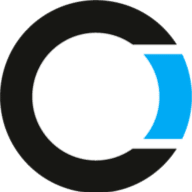Gennemgang af hvordan SPRØJTELOG anvendes i CustomOffice til Maskinstationer
Modulet er forberedt til at imødekomme kravet om at føre og indberette sprøjtejournal fra Miljøstyrelsen (1. juli. 2016). Den elektroniske indberetning foretages via landbrugsindberetning.dk.
Alle der benytter pesticider i forbindelse med erhvervsmæssige aktiviteter – herunder sprøjteførere, teknikere, arbejdsgivere og selvstændige i både landbrugssektoren og andre sektorer skal føre sprøjtejournal. Andre sektorer kan fx være golfbaner, kommuner, anlægsgartnere mv.
Der er indholdskrav til sprøjtejournalen men ingen formelle krav til, hvordan den føres. Derfor anses Sprøjtelog i CustomOffice, som en god løsning for maskinstationer og deres landbrugskunder.
Vær opmærksom på, at sprøjtejournalen skal opbevares i tre år.
BEMÆRK – ikke alle har sprøjtelog aktiveret, så hvis du ikke kan se funktionen under området sprøjtning, skal du kontakte CustomOffice.
Når funktionen er aktiveret, vises muligheden for at tilføje Mark automatisk, når man vælger arbejdsområdet Sprøjtning.
Se videoen her:
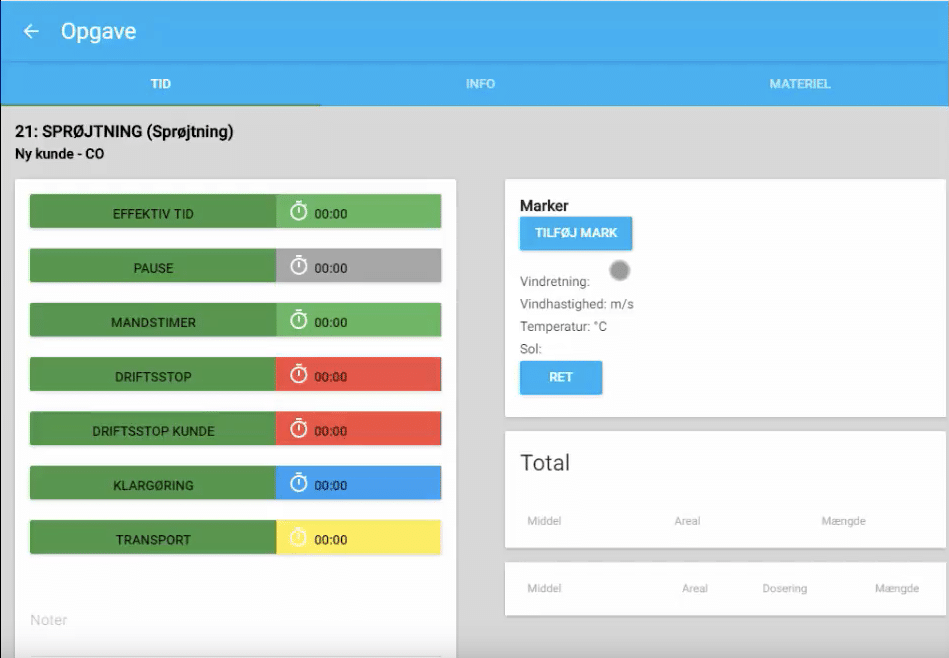
Indtastning af sprøjtelog
Ved indtastning af en sprøjtelog oprettes der en normal opgave med området sprøjtning eller tilsvarende område man har for sprøjtning. Er området registreret til log, vil øverst i den blå fane i CO have fanebladet LOG. (Er LOG ikke til stede i den blå fane, kontakt CO support, for at høre nærmere og LOG opsætning.)
Går man ind underfanebladet LOG, vil det se ud som billede 1
Dette er en tom log. Der er ikke udfyldt nogen registreringer i loggen.
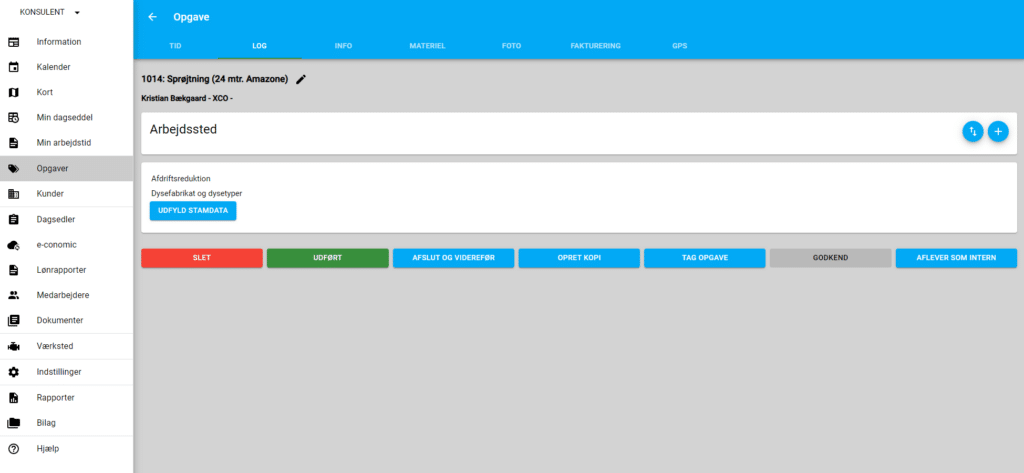
Billede 1 – LOG
Man starter med at vælge arbejdssted, ved at trykke på den blå knap til højre med plusset.
Her udfyldes informationen om det første arbejdssted, hvor der skal sprøjtes. Kunden er valgt på forhånd, da det blev gjort i oprettelsen af opgaven. Nu mangler Marken. Tryk på knappen MARK (se billede 3) for at se kundens liste af marker, og vælg den første mark. Alternativt kan informationerne udfyldes manuelt i felterne til højre, hvis marken ikke findes. Findes marken ikke, kan den oprette gennem knappen STED og trykke “Tilføj arbejdssted” (se billede 4)
Efter den ønskede mark er valgt, trykkes der OK.
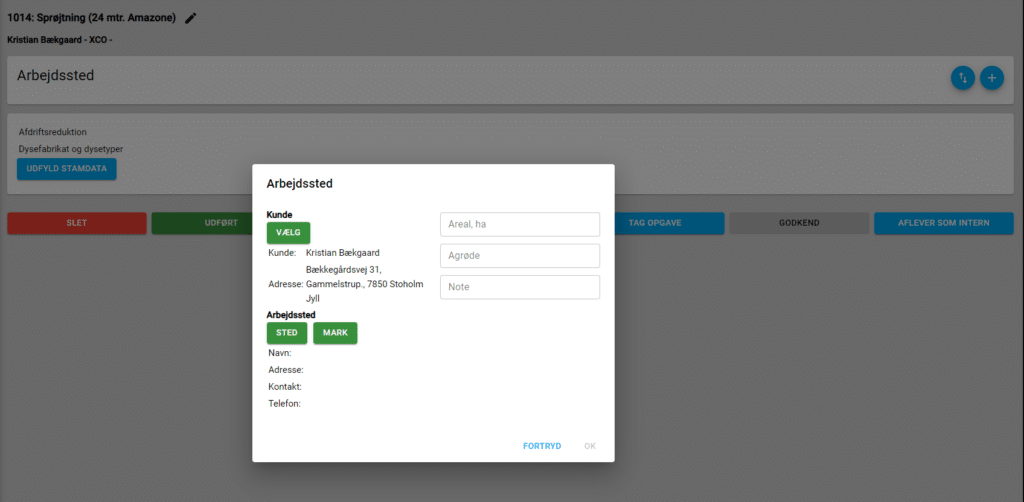
Billede 2 – Arbejdssted
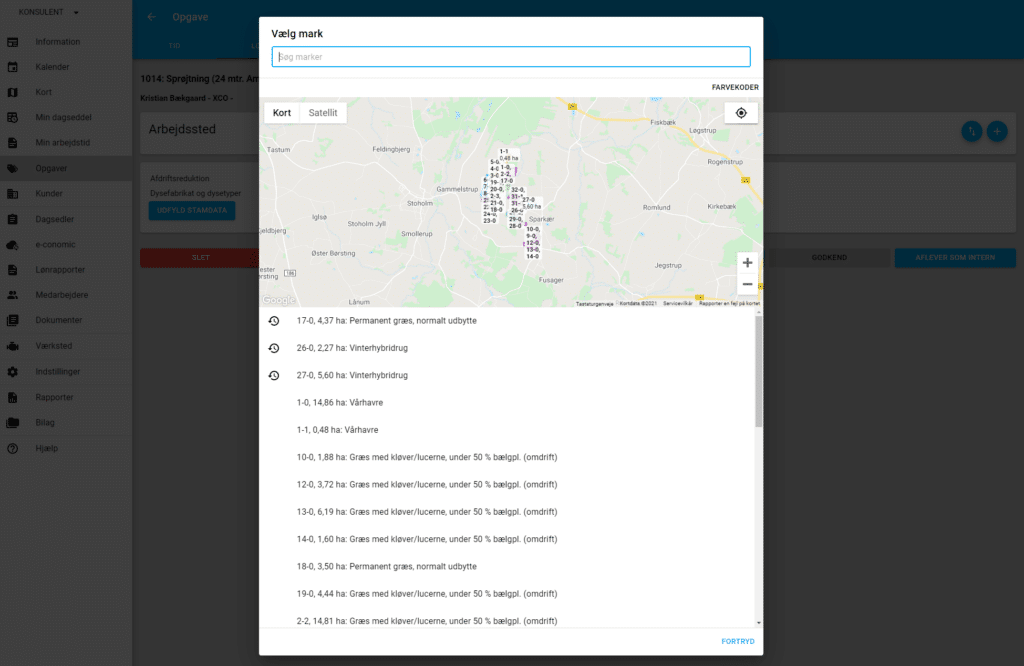
BIllede 3 – Mark
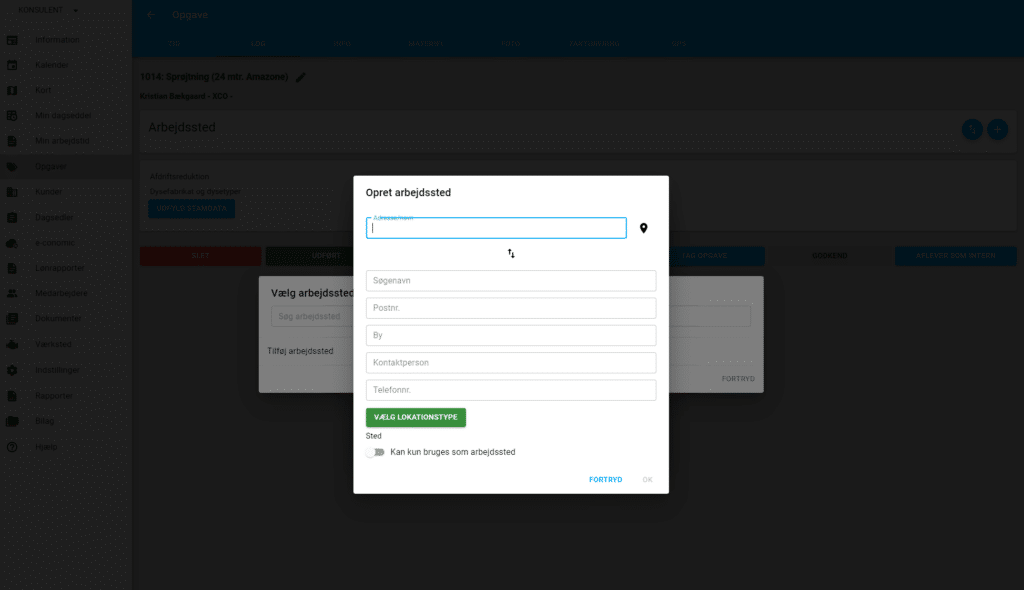
Billede 4 – Sted
Der er nu oprettet et arbejdssted i loggen, som det nu er muligt at redigere og melde ind, hvad der er sprøjtet, ved at trykke på den grønne knap, med markens navn/nummer på. I dette tilfælde er der på billede 5 Arbejdssted 1 mark 2-3.
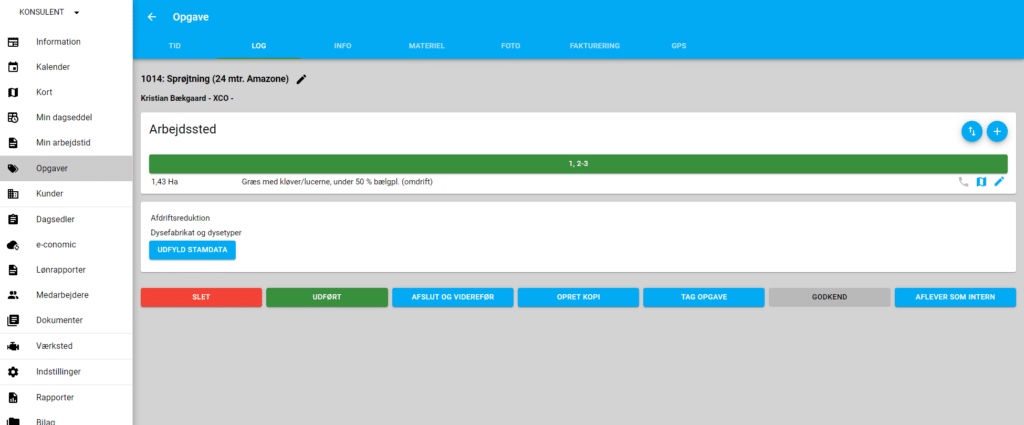
Billede 5
Her er det muligt at danne et overblik over hvad der er sprøjtet på den enkelte mark, da det også er her man tilføjer det materiel, som er blevet brugt. Udfyld informationen om afstand til vand, samt §3, mængden af det materiel som er brugt. Afslut med at trykke INMELD øverst til højre. (ADVARSEL! Efter der er trykket indmeld, kan der ikke rettes i det tilføjede arbejdssted.)
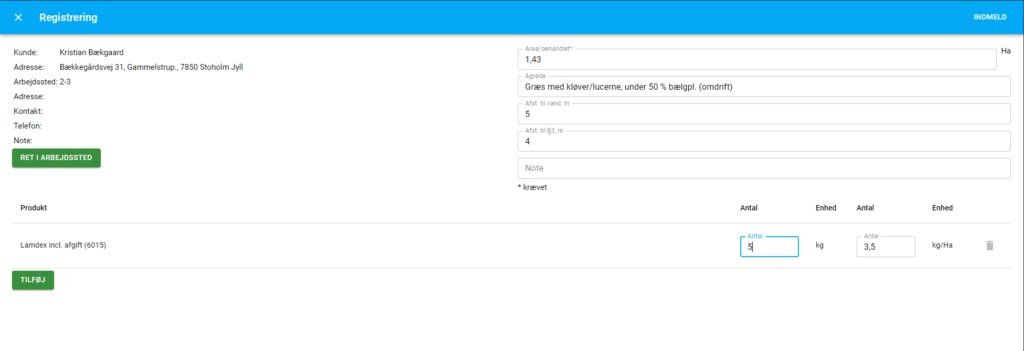
Billede 6 – INDMELD